7 maneras de solucionar el código de error de Steam 107

Imagine esto: ya está listo para sumergirse en una sesión de juego épica y, entonces, de la nada, aparece el temible mensaje de error. Frustrante, ¿verdad? Si es un ávido jugador, es posible que haya encontrado el famoso código de error 107 de Steam en algún momento. ¡No tengas miedo! Este artículo le ayudará a solucionarlo ya volver a los juegos.
Antes de profundizar en el fondo de estas soluciones, abordamos algunas soluciones básicas pero esenciales. Reinicie rápidamente el equipo. Puede parecer un tópico, pero le sorprenderá con qué frecuencia hace el truco. Asegúrese de que su conexión de red sea estable y, finalmente, considere actualizar o volver a instalar Steam para asegurarse de que está trabajando con la última versión.
Ahora, analizamos estas soluciones generales y más mientras navegamos por las mejores formas de despedirnos del código de error 107 de Steam.
- 1. Ejecute Steam como administrador
- 2. Limpie la caché del navegador web al cliente de Steam
- 3. Active la sincronización automática de la hora en Windows
- 4. Permite Steam a través del firewall de Windows
- 5. Reinicie el adaptador de red
- 6. Limpie su DNS
- 7. Cambie su configuración de DNS
- Preguntas frecuentes sobre la solución del código de error de Steam 107
- Resolver rápidamente el error de Steam
1. Ejecute Steam como administrador
Éste es uno de los motivos más habituales por los que no puede acceder a la tienda Steam. Siga los siguientes pasos para ejecutar Steam como administrador.
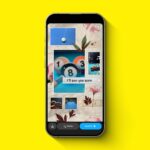
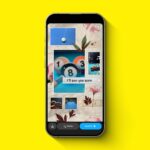
Paso 1: Pulse la tecla Windows de su teclado y escriba Vapor.
Paso 2: Ahora, haga clic en "Ejecutar como administrador".




Esto debería resolver el código de error en Steam. Si esto no soluciona este problema, pase al método siguiente.
De vez en cuando, la caché del navegador se corrompe y activa el código de error de Steam 107. Esto puede deberse a que la página de la tienda utiliza el navegador web integrado de Steam para cargar los datos. A continuación se explica cómo borrar la caché del navegador a Steam.
Paso 1: inicie el cliente de Steam. Haga clic en Steam en el extremo superior izquierdo y, en el menú desplegable, elija Configuración.
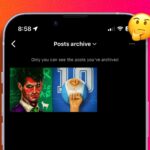
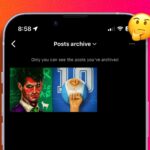




Paso 2: En Configuración, vaya a En juego desde el panel izquierdo y haga clic en Eliminar delante de "Eliminar los datos del navegador web" a la derecha.




Paso 3: en la ventana emergente, haga clic en Confirmar.




Después de ejecutar los pasos anteriores, reinicie su PC para borrar completamente la memoria caché o los archivos temporales. Esta acción elimina todos los archivos de caché, las cookies y el historial del cliente de Steam. Si esto no resuelve el problema, puede que el siguiente método le ayude a solucionarlo; Sigue leyendo.
3. Active la sincronización automática de la hora en Windows
En ocasiones, el código de error 107 en Steam se produce si hay una discrepancia entre la hora de su sistema y la hora en la que Steam recupera según su región. Esto se puede solucionar activando la sincronización de fecha y hora. Siga los siguientes pasos.
Paso 1: Pulse la tecla Windows de su teclado, escriba "Configuración de fecha y hora", y haga clic en Abrir.
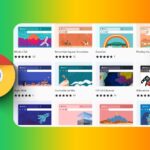
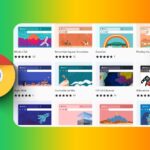




Paso 2: compruebe si "Configura la hora automáticamente" está activado. Si no, siga adelante y actívalo.
Paso 3: desplácese hacia abajo y, en la sección Configuración adicional, haga clic en el botón Sincronizar ahora.




Una vez hecho, intente abrir el cliente de Steam y compruebe si el problema persiste. El código de error 107 debería haber desaparecido. Sin embargo, si no es así, pase a la siguiente solución.
Lea también: Cómo instalar Proton GE en Steam Deck
4. Permite Steam a través del firewall de Windows
Aunque un programa cortafuegos está diseñado para proteger su sistema, a veces puede bloquear sin querer programas legítimos como Steam, provocando el código de error 107. Puede resolverlo añadiendo Steam a la lista blanca. He aquí cómo.
Nota: Es importante evitar desactivar completamente el antivirus y el cortafuegos, ya que esto puede comprometer la seguridad de su sistema.
Paso 1: Pulse la "tecla de Windows + S" para acceder al menú de búsqueda, escriba "Permitir una aplicación mediante el firewall de Windows" y pulse Retorno.




Paso 2: Haga clic en el botón Cambiar la configuración.




Paso 3: Desplácese hacia abajo para localizar al cliente de Steam y marque las casillas de selección Privado y Público para la lista blanca. A continuación, haga clic en Aceptar.
Nota: si no puede localizar una aplicación o un programa en la lista, haga clic en el botón Permitir otra aplicación para añadirla.




Después de realizar estos cambios, reinicie el equipo e intente volver a ejecutar Steam para ver si el error se ha resuelto. Si el problema persiste, puede que tenga que investigar más; Sigue leyendo.
5. Reinicie el adaptador de red
Restablecer el adaptador de red puede ser una solución sencilla pero eficaz para resolver el código de error 107 de Steam. Este error suele ocurrir cuando hay problemas con la conexión de red, y un restablecimiento puede ayudar a actualizar la configuración del adaptador, borrar cualquier problema temporal y establecer un sistema estable. conexión con los servidores de Steam.




Ya hemos explicado cómo restablecer la configuración de red en Windows 11, seguir los pasos y reiniciar la comunicación entre su ordenador y la red. Puede reiniciar Steam y comprobar si el problema persiste. Consulte la siguiente corrección si continúa.
6. Limpie su DNS
Una caché DNS corrupta también puede provocar el código de error 107 en Steam. Borrar la caché DNS ayuda a resolver este problema. Siga los pasos mencionados a continuación.
Paso 1: Pulse la tecla Windows de su teclado, escriba Símbolo del sistemay haga clic en "Ejecutar como administrador".
En la solicitud, seleccione Sí.




Paso 2: Escriba el orden siguiente y pulse Enter.
ipconfig /flushdns




Después, verá un mensaje que indica que la memoria caché de resolución de DNS se ha borrado. Una vez ejecutado, esto debería solucionar el código de error de Steam 107. Si el error todavía existe, la siguiente y última solución puede ayudar.
Lea también: Cómo conectar Steam a Discord y qué hacer si no puede
7. Cambie su configuración de DNS
Los problemas de conectividad debido a la configuración de DNS pueden restringir el correcto funcionamiento de una aplicación. Por tanto, cambiar a un DNS alternativo puede ayudar. Siga las siguientes instrucciones.
Paso 1: Haga clic en el icono Buscar en la barra de tareas, escriba panel de control, y haga clic en Abrir.




Paso 2: Vaya a "Centro de redes y compartición".




Paso 3: Haga clic en Cambiar los ajustes del adaptador a su izquierda.




Paso 4: Haga clic con el botón derecho en su conexión a Internet y seleccione Propiedades.




Paso 5: En Red, haga doble clic en "Protocolo de Internet versión 4 (TCP/IPv4)" para abrir sus propiedades.




Paso 6: Seleccione la opción "Utilizar las siguientes direcciones de servidor DNS". Introduzca las direcciones DNS primarias y secundarias en los campos Servidor DNS preferido y Servidor DNS alternativo, respectivamente.
Nota: Vamos con el 'Servidor DNS preferido:' 8.8.8.8 y el 'Servidor DNS alternativo:' 8.8.4.4.
Paso 7: Marque la casilla "Valida la configuración en la salida" y haga clic en Aceptar.




Y estás bien para irte. La configuración de DNS será utilizada inmediatamente por Windows. Intente reiniciar Steam y compruebe si el problema se ha resuelto. Puede contactar con la asistencia de Steam si el error 107 persiste después de ejecutar las correcciones anteriores.
Preguntas frecuentes sobre la solución del código de error de Steam 107
Aunque el código de error 107 puede afectar a varios usuarios durante los problemas del servidor, los casos individuales pueden variar según las configuraciones de red y los problemas locales.
Algunos ISP pueden tener restricciones o problemas que afectan a las conexiones de Steam. Confirme con su ISP si hay problemas o restricciones conocidos.
El error 107 puede producirse cuando los servidores de Steam tienen problemas. Compruebe la página de estado oficial de Steam o los foros online para confirmar si los servidores están inactivados.
Resolver rápidamente el error de Steam
Abordar el código de error 107 de Steam no debe ser una tarea desalentadora. Al combinar soluciones generales con soluciones más específicas, puede volver rápidamente sin la molesta interrupción de los mensajes de error. Es posible que también desee leer cómo corregir el error de compra pendiente (transacción) en Steam.

Entradas Relacionadas